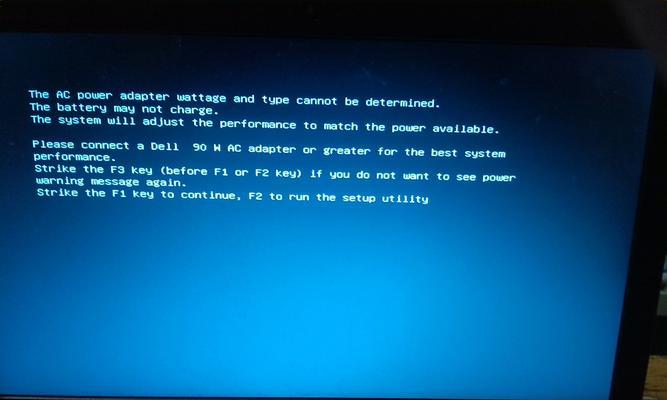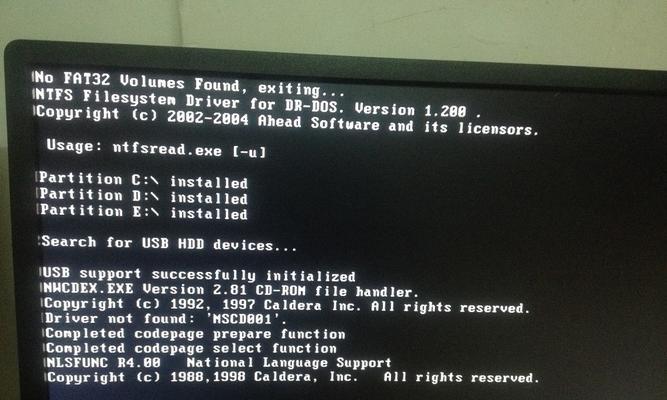当我们开机后发现电脑屏幕没有反应,仅有黑屏,这往往令人困惑和不安。本文将详细介绍造成电脑开机黑屏的可能原因以及解决方法,帮助大家快速排查故障并修复。
电源供应问题:确定电源是否正常连接
首先检查电源插头是否牢固地插入电源插座,确认电源线是否完好无损。检查电脑主机后方的电源开关是否打开。如果以上都没有问题,可以尝试将电脑连接到不同的电源插座上。
显示器故障:检查显示器连接和设置
检查显示器数据线和电源线是否牢固连接到电脑主机和显示器上。确保显示器输入源设置正确,并检查显示器是否有明显的物理损坏。尝试连接其他设备到显示器上,以确定是否是显示器故障。
显卡问题:排查显卡故障可能性
确认显卡是否正确插入到主板插槽上,并检查显卡供电是否稳定。如果有多个显卡,尝试重新连接或更换显卡。还可以通过连接显示器到主板集成显卡上,来排除显卡故障的可能性。
内存故障:排查内存相关问题
如果内存条没有牢固插入到主板插槽上,或者内存条损坏,都有可能导致电脑开机黑屏。尝试重新插拔内存条,确保它们正确连接,并考虑更换故障的内存条。
硬盘问题:检查硬盘连接和状态
确保硬盘数据线和电源线连接牢固。尝试重新插拔硬盘数据线和电源线,以及更换其他可用的数据线和电源线。如果可能,还可以尝试将硬盘连接到其他电脑上,以确定是否是硬盘故障。
BIOS设置错误:恢复默认设置
进入BIOS设置界面,并将设置恢复为默认值。确保设置中没有禁用显示器、显卡或其他关键组件的选项。保存并退出BIOS设置后重启电脑,观察是否解决了黑屏问题。
操作系统问题:修复或重装系统
使用启动盘或其他可启动介质,进入系统修复模式,尝试修复操作系统文件。如果修复无效,可以考虑重新安装操作系统。在重装系统前,建议备份重要数据。
病毒感染:运行杀毒软件进行扫描
使用可信赖的杀毒软件对电脑进行全面扫描,查找并清除病毒、恶意软件或间谍软件。确保杀毒软件是最新版本,并及时更新病毒库。
驱动程序问题:更新或回滚驱动程序
检查设备管理器中是否有黄色感叹号或问号标记的设备。对于这些设备,尝试更新或回滚驱动程序。可以通过访问设备制造商的官方网站,下载最新的驱动程序并手动安装。
硬件冲突:排查硬件兼容性问题
检查最近添加的硬件设备是否与其他设备发生了冲突。如果可能,将问题设备暂时移除,并重新启动电脑。如果电脑能够正常启动,说明有硬件冲突,需要解决兼容性问题。
电源管理设置:调整电源选项
进入电源管理设置界面,检查是否有设置导致电脑在开机后黑屏。尝试调整睡眠模式、待机模式和屏幕关闭时间等选项,以解决黑屏问题。
BIOS固件更新:更新主板固件
访问主板制造商的官方网站,下载最新的BIOS固件,并按照说明进行更新。注意在更新BIOS固件前备份重要数据,并确保电脑稳定连接电源。
系统恢复:使用系统还原或恢复功能
如果电脑之前正常工作,可以尝试使用系统还原功能将系统恢复到之前的可用状态。或者,使用预装的系统恢复选项重新安装预装操作系统。
专业维修:寻求专业人员帮助
如果以上解决方法都无效,说明故障较为复杂或无法自行解决,建议寻求专业的计算机维修服务,让专业人员进行进一步的排查和修复。
持续学习和保持维护意识
电脑开机黑屏可能有多种原因,需要逐步排查和解决。通过学习更多关于硬件和软件的知识,以及保持良好的维护习惯,我们能更好地应对和预防类似问题的出现。
电脑开机黑屏问题可能涉及多个方面,包括硬件故障、软件问题、设置错误等。通过逐步检查和排除故障可能性,我们可以解决这一常见的问题,并保持电脑的正常运行。在遇到困难时,及时寻求专业帮助也是明智的选择。最重要的是,我们应持续学习和保持维护意识,以减少类似问题的发生。